excel表格如何实现员工休息超过三天自动标红色
来源:网络收集 点击: 时间:2024-02-25【导读】:
本文教大家做一个条件格式的设置,比如,设置员工休息天数超过三天,该员工名字自动标记上红色,以起到警示作用。希望通过本文可以帮到一些朋友。工具/原料moreEXCEL2013方法/步骤1/7分步阅读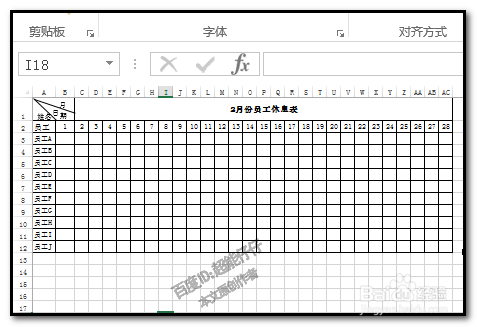 2/7
2/7 3/7
3/7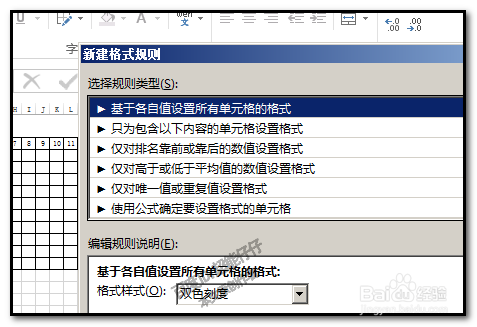 4/7
4/7 5/7
5/7 6/7
6/7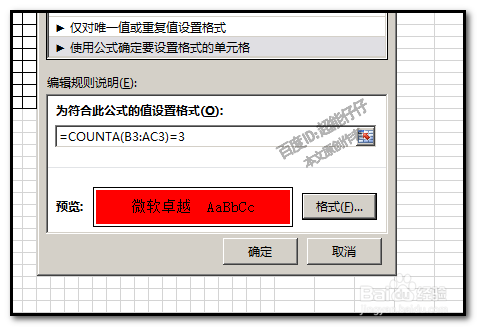 7/7
7/7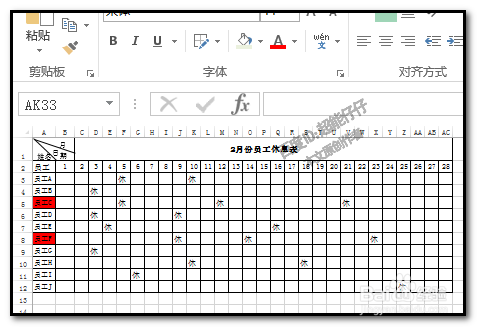 注意事项
注意事项
小编准备下图中的表格;
2月分员工休息登记表,当员工休息时间超过三天,该员工名字自动标记上红色。
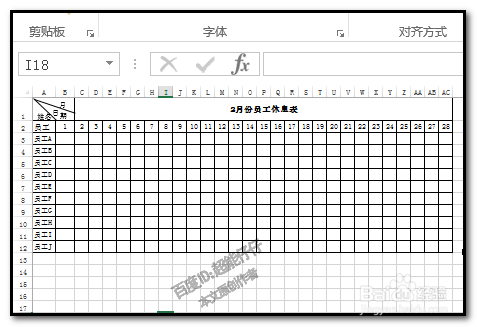 2/7
2/7那么,我们要给表格设置条件格式;
先中员工姓名这一列,A3:A12
 3/7
3/7再点开始选项卡的条件格式;
在弹出的菜单中点新建规则。调出对话框。
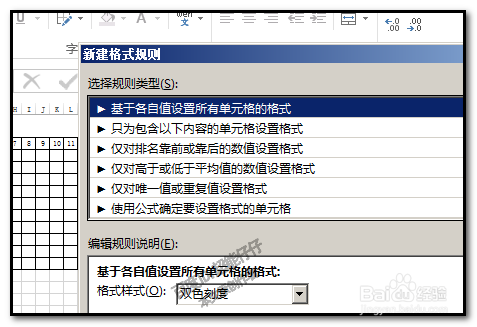 4/7
4/7然后,点;使用公式确定要设置格式的单元格;
下方显出输入公式的编辑框,在框内输入公式:=COUNTA(B3:AC3)=3
 5/7
5/7再点格式,弹出设置格式的对话框,
点填充,或者直接设置颜色;如果是只是文字标红色的,就直接在字体选项这里设置颜色即可。若想单元格填充上红色的,就点填充选项,弹出的对话框中选择红色,再点确定。
 6/7
6/7返回到单元格格式对话框,再点确定。
条件格式设置完成,这时,表格没有什么反应,因为,还没有填充上数字。
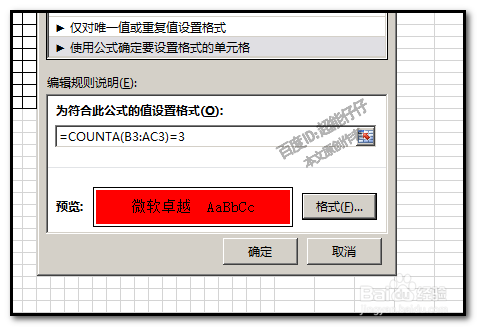 7/7
7/7现在,录入数据。当有员工休息天数大于三天时,该员工单元格呈红色填充状态。
条件格式中的公式=COUNTA(B3:AC3)=3;COUNTA函数是统计非空单元格个数,当指定区域内非空单元格个数等于3时,按指定的格式显示。
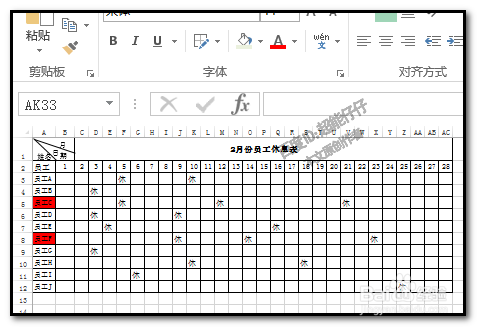 注意事项
注意事项禁止转载
图片来源于小编实际操作截图
EXCEL版权声明:
1、本文系转载,版权归原作者所有,旨在传递信息,不代表看本站的观点和立场。
2、本站仅提供信息发布平台,不承担相关法律责任。
3、若侵犯您的版权或隐私,请联系本站管理员删除。
4、文章链接:http://www.ff371.cn/art_145825.html
上一篇:一男一女少先队员怎么画
下一篇:女友总是提起前男友该怎么办?
 订阅
订阅